더 많은 사람들이 Zoom 사용함에 따라 이 화상 회의 플랫폼의 기능과 특징에 대한 질문이 많아지고 있습니다. tl;dv Zoom 대한 전문가입니다. 50만 명이 사용하는 수상 경력에 빛나는 Zoom 미팅 레코더를 만들었으니 당연한 일입니다. 웹 어디에서나 찾을 수 있는 가장 포괄적인 Zoom FAQ 페이지도 마련한 것은 당연한 일입니다!
Zoom 질문이 있으신가요? Zoom 답변이 있습니다! 자주 묻는 질문과 답변을 검색하려면 ctrl + F 를 누르고 검색어에 키워드를 입력하세요. 또는 아래 링크를 통해 요구 사항을 가장 잘 설명하는 섹션으로 이동할 수도 있습니다.
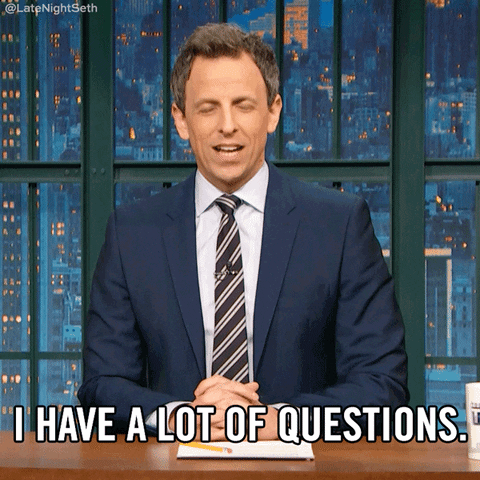
Zoom FAQ 섹션
대기실
이 Zoom FAQ는 Zoom의 대기실 기능에 도움이 될 것입니다.
대기실은 어떻게 운영되나요 Zoom?
대기실은 호스트가 준비될 때까지 사람들이 미팅에 참여하지 못하도록 하는 보안 기능입니다. 대기실은 호스트가 입장을 허용할 때까지 기다리는 가상 대기 공간 역할을 합니다.
대기실은 여러 가지 이유로 유용할 수 있는데, 특히 호스트가 많은 잠재적 직원을 면접하면서 한 명씩 입장시키고자 하는 경우 유용합니다. 대기실은 호스트가 매번 새로운 면접을 위해 자리를 떠나 새 미팅을 열지 않아도 되며, 면접이 방해받지 않도록 해줍니다.
호스트는 대기실에 표시되는 제목, 로고, 메시지를 사용자 지정할 수 있습니다.
대기실을 활성화하는 방법 Zoom?
대기실을 사용하려면 호스트가 호스트여야 합니다.
- Zoom 웹 포털에 로그인한 후 설정 탭으로 이동합니다.
- 를 클릭합니다. 모임(고급)에서 옵션을 클릭합니다.
- 로 스크롤하여 대기실 옵션으로 스크롤하여 옆에 있는 버튼을 토글합니다.
- 대기실을 활성화한 후에는 모든 사람을 대기실로 보내거나 외부 계정만 보낼 수 있습니다. 호스트가 없는 경우 다른 참가자에게 대기실에서 사람들을 맞이할 수 있는 권한을 부여할 수도 있습니다.
Zoom 에서 대기실에서 사람들을 입장시키는 방법 ?
- 미팅 호스트는 다음을 클릭합니다. 참가자.
- 그런 다음 모두 허용을 탭합니다.
대기실을 비활성화하는 방법 Zoom?
개인정보 보호 및 보안상의 이유로 Zoom 에서 설정하도록 강제합니다:
- 대기실
- 암호
다행히도 두 가지 모두 의무 사항은 아니지만 대기실을 비활성화하기 전에 비밀번호를 활성화해야 합니다. Zoom 무료 요금제 사용자의 경우의 경우 기본적으로 비밀번호가 활성화되어 있으므로 원할 때 언제든지 대기실을 끌 수 있습니다.
에서 대기실을 비활성화하려면 Zoom에서 대기실을 비활성화해야 합니다:
- Zoom 웹 포털에 로그인한 후 설정 탭으로 이동합니다.
- 옆에 있는 버튼을 토글합니다. 대기실 옵션을 끄기로 전환하세요. 이 옵션을 사용하려면 비밀번호 옵션이 활성화되어 있어야 합니다.
Zoom 회의
Zoom 자주 묻는 질문의 이 부분에서는 미팅 중 Zoom 과 관련된 모든 질문에 대한 답변을 제공합니다.
Zoom 에서 공동 호스트가 되려면 어떻게 해야 하나요?
Zoom 에서 공동 호스트를 추가하는 방법이 궁금했다면 답은 간단합니다:
- Zoom 에 로그인하고 내 미팅.
- 공동 진행자를 추가하려는 미팅을 찾아 다음을 선택합니다. 편집.
- 아래로 스크롤하여 다음을 찾습니다. 공동 호스트 를 클릭하고 추가.
- 공동 호스트가 되고자 하는 사람의 이메일 주소 또는 이름을 입력합니다.
- 클릭 저장.
Zoom 에서 공동 호스팅하는 방법 ?
공동 호스트가 되려면 위에 설명된 단계에 따라 호스트가 권한을 부여해야 합니다.
Zoom 에서 카메라를 일시 정지하는 방법 ?
Zoom 에서 카메라를 정지할 수는 없지만, 일시적으로 정지할 수 있습니다. 비디오 중지 을 클릭한 다음 비디오 시작 를 다시 클릭하여 일시적으로 중지할 수 있습니다.
Zoom 에서 내 화면을 정지시키는 방법 ?
슬라이드다운 막대가 나타날 때까지 마우스를 화면 상단으로 이동하여 화면 공유를 일시 중지할 수 있지만, 화면 공유에는 표시되지 않습니다. 클릭 공유 일시 중지 을 클릭하면 백그라운드에서 다른 작업을 하는 동안 화면을 일시 정지할 수 있습니다. 다시 시작하려면 공유 다시 시작 을 클릭하는 것을 잊지 마세요.
Zoom 에서 글꼴을 변경하는 방법 ?
Zoom 에서 글꼴 크기를 쉽게 변경할 수 있습니다:
- Zoom 에 로그인합니다.
- 오른쪽 상단의 프로필 사진을 클릭하고 설정.
- 클릭 접근성.
- 여기에서 글꼴 크기를 변경할 수 있습니다. 채팅 표시 크기.
글꼴 스타일은 Zoom 에서 기본적으로 Lato를 사용합니다.
Zoom 에서 자막을 활성화하는 방법 ?
Zoom 미팅에서 캡션을 사용 설정하려면 계정 관리자가 다음 단계를 따라야 합니다:
- 로그인하고 다음 항목으로 이동합니다. 계정 관리.
- 선택 계정 설정 을 클릭한 다음 미팅 탭을 클릭합니다.
- 아래 모임(고급) 섹션에서 선택 자막 옵션을 토글하여 사용하도록 설정합니다.
Zoom 에서 이름을 변경하는 방법 ?
프로필을 클릭하고 현재 표시 이름 오른쪽에 있는 파란색 수정 옵션을 선택합니다. 텍스트 상자를 선택하고 원하는 이름을 입력합니다.
Zoom 미팅(2022)에서 이름을 변경하는 방법은 무엇인가요?
Zoom 미팅 중에 이름을 변경하려면 다음을 클릭합니다. 참가자 를 클릭한 다음 현재 이름을 찾습니다. 이름 바꾸기를 선택하고 원하는 이름을 입력합니다.
Zoom 에서 두 대의 카메라를 사용하는 방법 ?
하나의 Zoom 통화에서 두 대의 카메라를 사용하려면 외부 카메라를 컴퓨터에 연결해야 합니다. Zoom 미팅에 참가하고 화면 공유 옵션을 선택합니다. 화면 공유를 클릭합니다. 고급를 클릭하고 두 번째 카메라에서 콘텐츠를 선택한 다음 공유를 누르면 Zoom 공유 카메라가 자동으로 전체 화면으로 전환됩니다. 키보드의 ESC 키를 눌러 전체 화면 모드를 종료할 수 있습니다.
Zoom 에서 두 개의 화면을 공유하는 방법 ?
Zoom 에서 여러 화면을 공유하려면 호스트는 오른쪽에 있는 위쪽 화살표를 클릭해야 합니다. 화면 공유 옵션을 클릭합니다. 옵션을 선택합니다, '여러 참가자가 동시에 공유할 수 있음'.
참고: 모바일 사용자는 다른 사람이 공유하지 않는 경우에만 화면을 공유할 수 있습니다.
또한 다음 가이드에 따라 동시 화면 공유를 미리 활성화할 수도 있습니다. Zoom 가이드.
Zoom 미팅 바를 숨기는 방법은 무엇인가요?
이를 수행하는 방법에는 두 가지가 있습니다:
- 키보드 단축키를 입력합니다: Ctrl+Alt+Shift+H또는;
- 클릭 더 보기 를 클릭한 다음 부동 회의 컨트롤 숨기기를 선택합니다.
미팅 바를 다시 가져오려면 키보드의 ESC 키를 누르기만 하면 됩니다.
Zoom 미팅에서 광고를 삭제하는 방법은 무엇인가요?
광고를 제거하려면 Zoom의 쿠키 관리 도구를 통해 타겟팅 쿠키를 옵트아웃해야 합니다.
Zoom 에 거꾸로 표시되는 이유는 무엇인가요?
Zoom의 설정을 통해 카메라 방향을 변경할 수 있습니다.
- 프로필 사진을 클릭하고 설정.
- 선택 비디오.
- 카메라 미리보기에는 다음과 같은 옵션이 있습니다. 90° 회전.
Zoom 에서 메시지를 삭제하는 방법 ?
Zoom 채팅에서 메시지를 삭제하려면 메시지 옆의 줄임표를 클릭한 다음 다음을 선택하면 됩니다. 삭제.
Zoom 에 손을 들어보실 수 있나요?
예, Zoom 에서 가상으로 손을 들 수 있습니다. 이렇게 하면 질문이나 의견이 있거나 확인을 받고 싶다는 알림이 호스트에게 전송됩니다.
Zoom 에서 손을 드는 방법 ?
Zoom 에서 가상으로 손을 들려면 참가자 탭을 열고 손 들기. 간단합니다.
모바일 버전에서 모바일 버전에서 이 옵션을 찾을 수 있습니다. 더보기 탭에서 찾을 수 있습니다.
Zoom 에서 참가자를 숨길 수 있나요?
전체 참가자 수를 숨길 수는 있지만 Zoom 웹 세미나에서만 가능합니다. 패널리스트는 여전히 모든 참가자를 볼 수 있습니다.
Zoom 에서 비디오가 아닌 참가자를 숨기는 방법 ?
비디오가 아닌 참가자를 숨기려면 다음 위치로 이동하면 됩니다. 설정로 이동하여 비디오를 클릭한 다음 비디오가 아닌 참가자 숨기기 확인란을 선택합니다.
Zoom 에서 호스트를 음소거하는 방법 ?
Zoom 에서는 호스트를 음소거할 수 없지만 원하는 경우 볼륨을 0으로 줄일 수 있습니다.
Zoom 볼륨을 낮추는 방법은 무엇인가요?
- 음소거 버튼 옆의 위쪽 화살표를 클릭합니다.
- 를 클릭하십시오. 오디오 설정.
- 새 창이 나타납니다. 여기에서 Zoom 통화의 모든 오디오 설정을 조정할 수 있습니다.
호스트가 음소거된 경우 Zoom 기록이 되나요?
Zoom 녹음은 컴퓨터에서 나오는 오디오가 아닌 미팅에 존재하는 모든 오디오를 녹음합니다. 채팅에서 활성 상태인 화자만 녹음합니다.
Zoom 에서 모든 사람을 음소거하는 방법 ?
- 선택 참가자 를 선택합니다.
- 클릭 모두 음소거 을 클릭합니다.
- (선택 사항) 원하는 경우 참가자가 스스로 음소거를 해제하도록 허용하는 확인란을 선택할 수 있습니다.
Zoom 에서 화면 공유를 활성화하는 방법은 무엇인가요?
Zoom 미팅의 호스트인 경우 참가자가 화면을 공유할 수 있도록 하려면 다음과 같은 간단한 단계를 따르세요:
- 옆에 있는 작은 위쪽 화살표를 클릭합니다. 화면 공유 옵션을 선택합니다.
- 선택 고급 공유 옵션.
- '라는 질문 아래 '누가 공유할 수 있나요?'라는 질문에서 모든 참가자를 선택합니다.
Zoom 에 내 사진이 표시되지 않는 이유는 무엇인가요?
Zoom 가입 시 자동으로 로그인되지 않기 때문에 Zoom 초대 링크를 수락하면 이런 일이 종종 발생합니다. 이런 일이 발생하지 않도록 하려면 초대를 수락하기 전에 Zoom 계정에 로그인하거나 다음 옵션을 선택하세요. Zoom 앱에서 열기.
Zoom 에서 나를 볼 수 없는 이유는 무엇인가요?
Zoom 에서 자신을 볼 수 없다면 비디오 옵션을 선택하지 않고 미팅을 시작했기 때문일 수 있습니다. 그렇지 않은 경우 모든 가능한 해결 방법을 다룬 자세한 가이드가 있습니다. 여기.
Zoom 에서 문서를 공유하려면 어떻게 하나요?
모바일에서는 파일을 공유할 수 없습니다. PC에서 참여하는 경우에는 다음의 간단한 단계를 따르시면 됩니다:
- 클릭 채팅 을 클릭하고 파일을 공유하려는 Zoom 미팅에서 채팅을 클릭합니다.
- 새 창에서 파일.
- 파일 위치를 선택합니다.
- 파일을 찾아 두 번 클릭합니다.
Zoom 에서 제어를 요청하는 방법 ?
사용자의 화면 제어를 요청하여 마우스를 제어하고 훨씬 더 쉬운 방식으로 사물을 안내할 수 있습니다. 제어를 요청하려면 다음과 같이 하세요:
- 다른 참가자의 화면 공유를 보는 중에 보기 옵션 드롭다운 메뉴를 클릭합니다.
- 선택 요청 Remote 제어 을 클릭한 다음 결정을 확인합니다. 호스트 또는 참가자에게 화면 제어를 원하는지 묻는 알림이 표시됩니다.
- 수락하면 화면 공유 내부를 클릭하여 상대방의 화면을 제어할 수 있습니다.
- remote 제어를 중지하려면 1단계에 따라 다음을 클릭합니다. Remote 제어 포기.
Zoom 에서 '오디오 가입'의 의미는 무엇인가요?
일반적으로 Zoom 통화의 시작 부분에 표시되는 이 옵션을 사용하면 참가자가 오디오로 대화할 수 있습니다. 오디오에 참여하여 Zoom 통화에서 듣고 말하세요.
미팅 중에 Zoom 미팅 시간을 연장하는 방법은 무엇인가요?
미팅을 연장하려면 유료 플랜이 필요합니다. 무료 버전에서는 불가능합니다. 유료 요금제에 가입한 후에는 다음의 간단한 단계를 따르세요:
- 를 클릭합니다. 모임 확장 버튼을 클릭합니다.
- 미팅을 연장하고 싶은 시간(최대 24시간)을 입력합니다.
- 클릭 확인 을 클릭하여 확인합니다.
Zoom 미팅 시간 제한을 무료로 연장하는 방법은 무엇인가요?
Zoom 의 무료 요금제는 40분 통화만 허용합니다. 미팅에서 나가서 새 미팅을 만들면 이 시간을 연장할 수 있습니다. 해결 방법이 있습니다. 방법이 있지만 그다지 빠르지는 않습니다.
Zoom 방을 만드는 방법은 무엇인가요?
Zoom 에서 방을 만들 수 있습니다. 방 관리 섹션에서 방을 만들 수 있습니다. 자세한 내용은 Zoom의 심층 가이드 를 참조하세요.
Zoom 에서 설문조사를 만드는 방법 ?
설문조사를 만들려면 다음 페이지로 이동해야 합니다. 미팅 페이지로 이동하여 투표 옵션을 찾아 추가. 다음 자세한 지침 를 참조하여 설문조사에 대한 자세한 정보를 확인하세요.
계획 Zoom 회의
이 Zoom 자주 묻는 질문은 미팅을 미리 계획하는 데 도움이 될 것입니다.
Zoom 개인 회의실을 설정하는 방법은 무엇인가요?
- Zoom 에 로그인하고 미팅을 클릭합니다.
- 클릭 개인 회의실.
- 클릭 회의 시작.
미팅 전에 Zoom 테스트하는 방법은 무엇인가요?
- Zoom 에 로그인하고 프로필 사진 을 탭한 다음 설정.
- 클릭 비디오 탭을 클릭합니다.
- 여기에서 현재 카메라의 동영상을 볼 수 있습니다.
Zoom 미팅을 예약하는 방법은 무엇인가요?
- Zoom 에 로그인하고 미팅 을 클릭한 다음 새 모임 예약.
- 원하는 미팅 옵션을 선택합니다.
- 클릭 저장.
반복되는 Zoom 미팅을 만드는 방법은 무엇인가요?
- Zoom 미팅 예약 단계를 따르되 다음과 같은 상자를 선택합니다. 반복 미팅.
- 미팅을 진행할 횟수와 빈도를 수정합니다. (최대 50회까지 가능하므로 더 많은 횟수를 원할 경우 다음을 선택해야 합니다. 고정 시간 없음).
- 클릭 저장을 클릭합니다.
Google 캘린더에 Zoom 추가하는 방법은 무엇인가요?
- Zoom 에 로그인하고 설정 을 클릭한 다음 모임.
- 탭 동기화된 캘린더.
- 토글 캘린더에서 Zoom 모임 동기화 옵션을 켜기로 설정합니다.
- Google 캘린더를 포함하여 Zoom 와 동기화하려는 캘린더를 탭합니다. 동기화된 캘린더 옆에 파란색 체크 표시가 나타납니다.
Zoom 미팅을 취소하는 방법은 무엇인가요?
- Zoom 에 로그인하고 모임.
- 왼쪽 목록에서 취소하려는 미팅을 선택합니다.
- 선택 삭제 를 선택합니다.
Zoom 계정
Zoom 자주 묻는 질문은 Zoom 계정과 관련된 문의 사항을 해결하는 데 유용합니다.
Zoom 이메일을 변경하는 방법 ?
- Zoom 에 로그인하고 프로필.
- 아래 로그인을 클릭하고 편집.
- 새 이메일 주소를 입력합니다.
- 새 비밀번호를 입력합니다.
- 클릭 변경 사항 저장을 클릭합니다.
Zoom 비밀번호를 어떻게 변경하나요?
- Zoom 에 로그인하고 프로필.
- 아래로 스크롤하여 로그인 비밀번호 을 클릭하고 수정 를 클릭합니다.
- 기존 비밀번호를 입력합니다.
- 새 비밀번호를 입력한 다음 반복하여 확인합니다.
- 클릭 변경사항 저장.
Zoom 계정을 잠금 해제하는 방법은 무엇인가요?
Zoom 계정이 잠긴 이유와 방법에 따라 다양한 방법으로 잠금을 해제할 수 있습니다. 자세한 내용을 확인하세요. Zoom 계정 잠금 해제에 대한 종합 가이드.
Zoom 에서 로그아웃하는 방법 ?
Zoom 에서 로그아웃하려면 오른쪽 상단의 프로필 사진을 클릭한 다음 다음을 선택합니다. 로그아웃.
Zoom 프로필 사진을 삭제하는 방법은 무엇인가요?
- Zoom 에 로그인하고 프로필.
- 프로필 사진을 클릭합니다. 프로필 사진 을 탭한 다음 삭제.
- (선택 사항): 클릭하여 다른 프로필 사진을 추가할 수 있습니다. 변경.
결제, 구독 및 취소
Zoom 에 대한 모든 결제, 구독 및 취소 관련 FAQ를 모았습니다.
언제든지 Zoom 취소할 수 있나요?
예, 언제든지 Zoom 에서 취소할 수 있습니다. 유료 요금제를 사용 중인 경우 결제 기간이 끝날 때까지 해당 요금제의 혜택이 유지됩니다.
Zoom 구독을 취소하는 방법은 무엇인가요?
다음을 수행할 수 있습니다. 60초 이내에 Zoom 계정을 취소할 수 있습니다. 로 이동하여 구독 로 이동하여 구독 취소.
Zoom 통화가 전화 요금 청구서에 표시되나요?
Zoom 통화 내역은 청구서에 표시됩니다. Zoom 에 모든 통화 기록이 보관되어 있어 쉽게 확인할 수 있습니다:
- 로그인하고 계속 진행하기 계정 관리로 이동한 다음 보고서.
- 클릭 전화 시스템.
- 를 클릭합니다. 충전 탭을 클릭합니다.
- 선택 통화 또는 SMS/MMS.
- 보고 싶은 기간을 선택하고 청구 기간과 일치하는지 확인하세요.
- 클릭 검색.
- (선택 사항): 이 문서를 CSV 파일로 내보낼 수 있습니다. 내보내기 버튼을 클릭합니다.
멀티태스킹
Zoom 에서 멀티태스킹을 하는 경우 이 FAQ를 참고하세요.
전화 통화로 인해 Zoom 미팅이 중단되나요?
예, 전화를 받으라는 메시지가 표시됩니다.
Zoom 에서 전화를 받을 수 있나요?
Zoom 이 인터넷에 연결되어 있는 동안에는 전화를 받고 받을 수 있지만, 전화 서비스는 연결되어 있지 않으므로 Zoom 에서 전화를 받을 수 있습니다.
Zoom 배터리를 소모하나요?
Zoom는 모든 화상 회의 앱과 마찬가지로 카메라 센서가 영상을 처리하는 데 더 많은 배터리를 사용하므로 기기의 배터리를 소모합니다.
개인정보 보호 및 익명성
화상 회의 플랫폼의 개인정보 보호와 관련하여 몇 가지 우려 사항이 있습니다. 이 Zoom 자주 묻는 질문은 이러한 문제를 해결하기 위해 마련되었습니다.
Zoom 의 익명 질문은 정말 익명으로 처리되나요?
예, 참석자의 이름은 문제 옆에 표시되지 않습니다.
호스트가 Zoom 에서 비공개 메시지를 볼 수 있나요?
아니요, Zoom 호스트는 참가자의 비공개 메시지를 볼 수 없습니다.
Zoom 미팅에 익명으로 참여하려면 어떻게 하나요?
익명으로 가입하려면 계정에 로그인하지 마세요. 이름을 입력하라는 메시지가 표시되면 원하는 가명을 선택합니다. 카메라를 꺼도 됩니다.
Zoom 에서 누군가를 걷어차는 방법 ?
미팅에서 참가자. 내보내려는 사람의 이름을 탭한 다음 제거. 클릭 제거 를 다시 클릭하여 확인합니다.
Zoom 에서 누군가를 차단 해제하는 방법 ?
- Zoom 앱을 열고 차단을 해제하려는 연락처를 클릭합니다.
- 드롭다운 메뉴에서 연락처 차단 해제.
Zoom 에서 누군가를 뮤트할 수 있나요?
다음에서 참가자의 이름을 선택하여 참가자를 음소거할 수 있습니다. 참가자 에서 이름을 선택하고 음소거. 호스트는 음소거할 수 없습니다.
Zoom 에서 화면 녹화 중인지 알 수 있나요?
Zoom 앱 자체를 사용하여 화면을 녹화하면 앱이 이를 인식하여 모든 참가자에게 알립니다.
다음과 같은 경우 Zoom 녹화tl;dv 녹화하면 Zoom 알 수 없지만 봇이 채팅에 들어가 다른 참가자가 볼 수 있습니다.
iPhone에서 화면 녹화를 하면 참가자에게 Zoom 알림이 전송되나요?
예, Zoom 을 사용하여 화면을 녹화할 경우 Zoom 에서 참가자에게 알립니다. 타사 앱은 Zoom 알림 없이 사용할 수 있습니다.
Zoom 회의를 무단으로 녹화할 수 있나요?
다음을 수행할 수 있습니다. 허가 없이 Zoom 회의 녹화Zoom 화면 녹화 기능을 사용하지는 않습니다.
Zoom 에서 스크린샷을 찍어 주실 수 있나요?
예! Zoom 자체에 내장된 기능도 있습니다. 화면 캡처 모드. 또는 컴퓨터나 휴대폰의 일반 스크린샷 기능을 사용하여 전체 화면을 스크린샷으로 찍을 수도 있습니다.
Zoom 에서 참가자에게 스크린샷을 알려주나요?
Zoom does 하지 누군가 스크린샷을 찍으면 참가자에게 알리지 않습니다.
탈퇴 시 참가자에게 Zoom 알림이 전송되나요?
토글할 수 있습니다. '누군가 참여 또는 퇴장할 때 소리 알림' Zoom 미팅을 설정할 수 있습니다. 이 기능은 미팅의 호스트 또는 공동 호스트만 관리할 수 있습니다.
그리드 보기에서 동영상 피드가 사라지는 것을 볼 수도 있습니다.
교사가 Zoom 에서 내 화면을 볼 수 있나요?
아니요, 자발적으로 화면을 공유하지 않는 한 교사는 Zoom 에서 내 화면을 볼 수 없습니다.
Zoom 에 고정하면 사람들이 볼 수 있나요?
아니요, Zoom 에 누군가를 고정해도 해당 사용자에게 고정되었다는 알림이 전송되지 않습니다.
Zoom 호스트가 화면 녹화 여부를 알 수 있나요?
Zoom의 내장 기능을 사용하여 녹화하면 Zoom 에서 진행자를 포함한 모든 참가자에게 알림을 보냅니다. 타사 소프트웨어를 사용하는 경우 호스트의 허가 없이 녹화할 수 있습니다.
트랜스크립트 및 녹음
다음은 녹취록 및 녹화물에 관한 Zoom FAQ입니다.
Zoom 녹화에 액세스하는 방법은 무엇인가요?
- Zoom 에 로그인하고 미팅 탭을 클릭합니다.
- 탭 녹화.
- 원하는 녹화물을 선택하면 네 가지 옵션이 제공됩니다:
- 열기
- 플레이
- 오디오만 재생
- 삭제
Zoom 에서 성적증명서를 다운로드하는 방법 ?
Zoom 통화의 대화 내용을 받으려면 다음이 필요합니다. 비즈니스, 교육 또는 Enterprise 요금제가 필요합니다. 또한 다음이 필요합니다. 오디오 트랜스크립션 을 사용 설정해야 합니다.
위의 전제 조건을 충족하면 녹음이 완료된 직후 트랜스크립션 링크가 포함된 이메일( Zoom )을 받게 됩니다. 다음 방법으로 Zoom 트랜스크립션에 액세스할 수도 있습니다:
- Zoom 에 로그인하고 탐색 메뉴에서 다음을 클릭합니다. 녹화.
- 녹취록을 보려는 미팅의 이름을 클릭합니다.
- 다음과 같은 버튼을 클릭합니다. 오디오 대본.
- 녹취록을 저장할 위치를 선택합니다(VTT 파일로).
파일을 공유하려면 다른 파일 형식으로 내보낼 수 있도록 파일을 Microsoft Word 또는 Google 문서 도구로 이동해야 할 수 있습니다:
하이엔드 요금제를 지불하지 않고 Zoom 트랜스크립션을 받으려면 다음과 같이 하세요. Zoom tl;dv 다운로드 및 무료로 무제한 트랜스크립션 받기. 20개 이상의 언어로도 제공됩니다!
Zoom 동영상을 편집하는 방법은 무엇인가요?
동영상의 대본을 편집하려면 위에 나열된 처음 두 단계를 수행한 후 다음을 수행합니다:
- 클릭 재생 아이콘을 클릭하면 동영상 오른쪽에 트랜스크립션이 표시됩니다.
- 변경하려는 문구 위로 마우스를 가져가서 연필 아이콘을 클릭합니다.
- 변경을 완료했으면 확인 표시를 클릭합니다.
tl;dv 자체를 편집하려면 타사 동영상 편집 소프트웨어를 다운로드해야 합니다. Zoom 비디오를 편집하는 가장 좋은 방법. 사용하기 쉽고 유료인 Zoom 달리 무제한 트랜스크립션을 무료로 제공합니다.
Zoom 에서 소회의실을 녹화할 수 있나요?
일반 회의를 녹화하는 것만큼 간단하지는 않지만 할 수 있습니다. 소회의실이 시작될 때 이미 회의를 녹화하고 있는 경우, 녹화는 소회의실을 자동으로 녹화하지 않습니다. 소회의실은 로컬 녹화만 가능합니다.
Zoom 녹화물을 YouTube에 업로드할 수 있나요?
예, YouTube에서 Zoom 녹화물을 업로드하고 편집할 수 있습니다.
Zoom 녹화물을 볼 수 있는 권한을 얻으려면 어떻게 해야 하나요?
Zoom 녹화를 볼 수 있는 권한을 사용하려면 레코더에 유료 요금제가 있어야 하고 클라우드 공유 옵션을 선택해야 합니다.
다음 지침에 따라 원본 레코더에 Zoom 레코딩을 보내달라고 요청할 수 있습니다. 다음 지침.
프레젠테이션을 녹화하는 방법 Zoom?
다음과 같은 다양한 방법이 있습니다. 노트북이나 PC에서 Zoom 미팅을 녹화할 수 있습니다.. Zoom화면 녹화 기능도 한 가지 방법이며, tl;dv 같은 타사 프로그램을 사용하는 것이 더 나은!
tl;dv 사용하면 Zoom 메모 작성기 를 사용하여 프레젠테이션에서 기억해야 할 내용을 메모할 수 있습니다. 심지어 타임스탬프 에 타임스탬프를 남겨두어 특정 시점으로 돌아가 다시 볼 수도 있습니다.
Zoom 녹화는 만료되나요?
무료 사용자의 경우 Zoom 녹화는 30일 동안 클라우드에 저장된 후 삭제됩니다.
미팅이 비밀번호로 보호된 경우 Zoom 녹화본에 액세스하려면 동일한 비밀번호가 필요합니다.
Zoom 녹화 링크는 60일 동안만 사용할 수 있으므로 녹화를 더 오래 보관하려면 외부에 저장해야 합니다.
Zoom 녹화는 처리하는 데 얼마나 걸리나요?
일반적으로 Zoom 클라우드 녹화는 처리하는 데 24~72시간이 걸립니다.
더 빠른 대안 Zoom 동영상 다운로드 는 통화 종료 후 거의 즉시 사용할 수 있는 tl;dv!
Zoom 전체 화면을 녹화하나요, 아니면 미팅만 녹화하나요?
허용하면 Zoom 에서 전체 Zoom 미팅을 녹화합니다. 화면을 기록하는 것이 아니라 갤러리 보기와 미팅에 있는 모든 도구 모음을 포함하여 미팅을 기록합니다.
Zoom 에서 녹화하는 동안 화면을 공유하면 이 화면도 녹화에 포함됩니다.
Zoom 에 '갤러리 보기'를 기록하는 방법은 무엇인가요?
Zoom (또는 tl;dv!)을 사용하여 화면을 녹화하고 갤러리 보기가 기본 보기가 되도록 하면 됩니다.
헤드폰으로 Zoom 미팅을 녹음하는 방법은 무엇인가요?
Zoom의 기본 녹음에는 헤드폰이나 스피커를 사용할 수 없습니다.
Zoom 에서 채팅을 다운로드하는 방법 ?
Zoom 미팅에서 채팅 을 클릭한 다음 줄임표를 클릭합니다. 채팅 저장 채팅 저장.
그러면 로컬 녹화 위치에 자동으로 저장됩니다. 기본값은 문서 폴더 / Zoom / 미팅 이름, 날짜, 시간이 있는 폴더입니다.
연결
다음은 인터넷 및 연결 문제에 관한 몇 가지 Zoom 자주 묻는 질문입니다.
비행기에서 Zoom 할 수 있나요?
항공사 및 제공되는 인터넷 연결 유형(있는 경우)에 따라 다릅니다.
현재 대부분의 미국 항공사는 WiFi에서 Zoom 통화를 허용하고 있지만 비용을 지불해야 합니다.
Wi-Fi 없이 Zoom 사용할 수 있나요?
Zoom 통화에 참여하거나 호스팅하려면 인터넷 연결이 필요합니다. Wi-Fi가 아니어도 됩니다. 대신 개인 데이터를 사용할 수 있습니다.
Zoom 연결이 안 되는 이유는 무엇인가요?
Zoom 이 연결되지 않는 데에는 몇 가지 이유가 있습니다. 다음 방법을 시도해보고 도움이 되는지 확인하세요:
- 인터넷 연결 상태를 확인하세요.
- 인터넷 문제 해결사를 실행하여 문제를 찾아보세요.
- Zoom 서버가 다운되었는지 확인합니다.
그래도 문제가 해결되지 않으면 다음 연락처로 문의하세요. Zoom 지원.
Zoom 업무 공간으로서의
이제 remote 근무가 주류로 자리 잡으면서 Zoom 이 업무 공간으로 자주 사용되고 있습니다. 다음은 Zoom 업무와 관련된 몇 가지 FAQ입니다.
Zoom 에 주석을 다는 방법 ?
- Zoom 에 로그인하고 계정 관리 로 이동한 다음 계정 설정.
- 클릭 회의 탭을 클릭합니다.
- 아래 모임(기본)에서로 이동하여 주석 로 이동하여 토글을 클릭하여 켜세요.
- 다음과 관련된 다른 옵션을 확인하세요. 주석 을 선택합니다.
이제 Zoom 통화에서 주석을 달 수 있습니다.
가상 회의 중에 팀으로 공동 작업하는 더 쉬운 방법은 tl;dv 사용하는 것입니다. 팀이 비동기식인 경우 다음을 수행할 수 있으므로 더욱 좋습니다. 서로 다른 시간대에 걸쳐 공동 작업.
Zoom 는 국제적으로 작동하나요?
Zoom 는 전 세계에서 작동하지만 일부 지역에서는 특정 기능이 제한될 수 있습니다.
웹 세미나
이 Zoom 자주 묻는 질문은 웨비나에 대한 주제를 다루기 위해 마련된 것입니다.
Zoom 미팅을 웹 세미나로 전환하는 방법은 무엇인가요?
- Zoom 에 로그인하고 미팅.
- 웹 세미나로 전환하려는 미팅을 클릭합니다.
- 아래로 스크롤하여 이 미팅을 웹 세미나로 전환 링크를 클릭합니다. 오른쪽에 있는 옵션은 다음과 같습니다. 시작, 편집, 삭제 및 템플릿으로 저장. 이 링크를 클릭합니다.
- 클릭하여 선택을 확인합니다. 변환.
Zoom 웨비나에서 볼 수 있나요?
Zoom 웹 세미나에서는 카메라를 켜지 않는 한 다른 사람들이 나를 볼 수 없습니다. 호스트는 웹 세미나를 제어할 수 있지만 사용자가 허용하지 않는 한 사용자나 사용자의 화면을 볼 수 없습니다.
Zoom 웹 세미나에서 자동으로 음소거되나요?
모든 참석자는 기본적으로 Zoom 웹 세미나에서 자동으로 음소거되므로 호스트가 싫어하지 않으니 걱정하지 마세요.
팁과 조언
Zoom 통화에서 좋은 인상을 남기고 소통하는 방법과 관련된 많은 Zoom FAQ가 있으며, 여기에 답변해 드리려고 하지만 이는 가이드라인에 불과합니다.
Zoom 인터뷰는 얼마나 일찍 시작해야 하나요?
Zoom 인터뷰가 시작되기 10~15분 전에 준비하는 것이 좋습니다. 이렇게 하면 카메라와 오디오를 테스트하고 모든 것이 제대로 작동하는지 확인할 수 있습니다. 또한 대기실에서 대기할 수 있으므로 미팅에 참여하는 데 어려움이 없을 것입니다.
Zoom 면접에 정장을 입어야 하나요?
동등한 대면 면접에서 정장을 입어야 한다면 Zoom 에서도 정장을 입어야 할 것입니다. 하지만 기준이 바뀌고 있으며 오늘날에는 오늘날 Zoom 면접에서는 복장에 대해 더 많은 자유가 주어집니다..
Zoom 면접에 넥타이를 매야 하나요?
다시 한 번 강조하지만, 비즈니스 또는 금융 분야의 직무에 지원하는 경우 정장을 입는 것이 현명하며, 여기에는 일반적으로 넥타이가 포함됩니다. 대면 면접이라면 넥타이를 매고 면접에 임할지 스스로에게 물어보세요. 그렇다면 Zoom 에서도 넥타이를 착용하는 것이 좋습니다.
Zoom 에서 발표자를 소개하는 방법 ?
Zoom 에서 발표자를 소개하는 가장 좋은 방법은 처음에 모든 발표자가 소속감을 느낄 수 있도록 따뜻하고 친근한 태도로 소개하는 것입니다. 새로운 발표자가 채팅에 참여하면 참석자들이 누가 누구인지 알 수 있도록 인사하고 이름을 불러주세요.
Zoom 미팅에 참석하지 못한 것에 대해 어떻게 사과하나요?
Slack에서 그룹 채팅에 참여하고 있는 경우, 모든 관련자를 태그하고 Zoom 미팅에 참석하지 못한 것에 대해 사과하는 것이 좋습니다. 또는 각 참가자에게 이메일을 보내 불참 사실을 설명할 수도 있습니다. 이 작업은 가능한 다음 기회에 하는 것이 가장 이상적입니다.
Zoom 회의 복장은 어떻게 하나요?
이는 전적으로 회의에 참석할 사람과 회의의 격식에 따라 달라집니다. 직접 대면할 때 입지 않을 옷은 입지 마세요. 일반적으로 스마트 캐주얼이 좋습니다.
Zoom 인터뷰 중에 메모를 해도 되나요?
면접관이든 피면접자이든, 일반적으로 Zoom 인터뷰 중에는 중요한 정보를 메모해 두는 것이 좋습니다. 옛날 방식인 펜과 종이로 메모하는 것도 좋지만, 전문 필기 도구인 Zoom 메모 작성기tl;dv 사용해 인터뷰를 녹화하고 타임스탬프로 메모를 남기면 나중에 다시 돌아와 중요한 부분을 다시 볼 수 있습니다.
Zoom 에서 출석하는 방법 ?
Zoom 에서 출석하는 가장 좋은 방법은 통화 후 약 30분까지 기다린 다음 다음을 수행하는 것입니다:
- Zoom 에 로그인합니다.
- 선택 보고서 를 선택한 다음 사용.
- 참석하려는 미팅을 선택하고 다음을 클릭합니다. 참가자.
- 클릭 회의 데이터로 내보내기.
- 를 클릭합니다. 엑셀로 내보내기.
- 파일을 다운로드하여 컴퓨터에 저장합니다.
Zoom 에서 채팅 에티켓이란 무엇인가요?
명확한 규칙은 없지만 Zoom 통화에서 지켜야 할 몇 가지 채팅 에티켓이 있습니다:
- 영상 통화인 경우 카메라를 켠 상태에서 시작하세요.
- 사람이 아닌 카메라와 눈을 마주치세요.
- 음소거를 켜거나 껐을 때를 추적할 수 있습니다.
- 가상 배경을 사용하거나 실제 배경을 흐리게 을 사용하여 어수선함을 없애세요.
- 모든 사람이 항상 여러분을 볼 수 있다는 점을 염두에 두고 직접 대면하지 않는 제스처를 취하지 마세요.
- 사람 위에 군림하지 마세요.
- 언어 사용에 주의하세요.
- 잘 모르거나 전혀 모르는 참가자와 대화할 때는 말하기 전에 이름을 먼저 말하세요.
호환성 및 장치
Zoom 은 호환성이 매우 높은 앱이고 사람들이 다양한 종류의 기기에서 사용하기 때문에 다양한 기기에서 어떻게 작동하는지에 대한 Zoom FAQ가 많이 있습니다. 다음은 가장 일반적인 질문입니다:
다른 앱을 사용하는 동안 Zoom 카메라를 계속 켜두는 방법은 무엇인가요?
다른 앱을 사용하는 동안 Zoom 카메라를 계속 켜두는 것도 가능합니다. 플로팅 썸네일 창. 이 모드로 들어가려면 오른쪽 상단의 최소화 버튼을 클릭하기만 하면 됩니다. 다른 시각적 모드에 대한 자세한 내용은 에 대한 자세한 내용은.
Roku에서 Zoom 시청할 수 있나요?
예, HDMI 리드를 사용하여 노트북이나 PC에서 Zoom 을 Roku로 전송해야 합니다.
노트북 Windows 10에서 TV로 Zoom 전송하는 방법은 무엇인가요?
Windows 10이 설치된 노트북 또는 데스크톱을 사용하는 경우 Zoom 을 통해 Roku TV를 포함한 TV로 전송하는 방법은 다음과 같습니다:
- 시작 메뉴를 클릭하고 다음을 입력합니다. 장치 를 입력합니다. 선택 블루투스 또는 기타 디바이스 설정 을 선택한 다음 블루투스 또는 기타 장치 추가.
- 새 창에서 다음을 선택합니다. 무선 디스플레이 또는 도크를 선택합니다.
- TV가 동일한 WiFi 네트워크에 있으면 자동으로 TV를 찾습니다. TV를 선택하면 처음에 TV가 두 번째 모니터로 연결됩니다. (TV에서도 화면 미러링 요청을 수락해야 할 수 있습니다).
- 선택 투사 모드 변경 를 선택한 다음 복제. 이렇게 하면 화면에 표시되는 내용을 TV가 복사합니다.
Roku에 Zoom 앱이 있나요?
아니요, 2022년 현재 Roku용 Zoom 앱은 없습니다.
Apple TV에서 Zoom 다운로드하는 방법은 무엇인가요?
열기 앱 스토어을 열고 검색 기능을 사용하여 찾기 Zoom을 찾은 다음 받기를 클릭합니다. 앱이 다운로드되고 설치가 완료되면 사용할 수 있습니다.
Kindle Fire에서 Zoom 사용할 수 있나요?
예, Zoom 은 Kindle Fire에서 사용할 수 있습니다.
Xbox에서 Zoom 받을 수 있나요?
예, 다운로드할 수 있습니다. Zoom Rooms 앱을 다운로드할 수 있습니다.
Zoom 는 Safari에서 작동하나요?
Safari에서 Zoom 앱을 다운로드하라는 메시지가 표시됩니다. Safari 브라우저 자체에서는 Zoom 을 사용할 수 없습니다.
Zoom 에서 넷플릭스를 공유할 수 있나요?
예, Zoom 통화에서 넷플릭스를 공유할 수 있습니다.
넷플릭스를 플레이하는 방법 Zoom?
Zoom 에서 넷플릭스를 재생하려면 넷플릭스에 로그인하고 Zoom 통화에서 화면을 공유하기만 하면 됩니다. 여기에서 단계별 가이드.
넷플릭스를 검은 화면 없이 시청하는 방법 Zoom ?
일부 사람들은 Zoom 에서 넷플릭스 시청에 문제가 있다고 보고합니다. 검은 화면의 경우 다음을 사용할 수 있습니다. 넷플릭스 텔레파티 를 사용하세요.
Mac에서 Zoom 음소거하는 방법은 무엇인가요?
길게 누르기 Command + Shift + A 를 누르고 있는 것이 Mac에서 음소거하는 가장 빠른 방법입니다.
Mac에서 Zoom 미팅을 들을 수 없는 이유는 무엇인가요?
오디오 설정을 확인하고 통화의 오디오에 연결되어 있는지 확인하세요. 다음은 오디오 결함을 해결하는 5가지 방법 Zoom.
Zoom (MacBook)에서 배경을 흐리게 처리하는 방법은 무엇인가요?
- Zoom 에 로그인하여 계정.
- 다음에 대한 톱니바퀴 아이콘을 찾습니다. 설정 을 찾아 탭합니다.
- 이동 배경 및 필터 로 이동하면 흐림 옵션을 찾을 수 있습니다. 이를 클릭하면 짜잔!
MacBook에서 Zoom 삭제하는 방법?
- Mac에서 Zoom 앱을 실행합니다.
- 를 클릭하고 Zoom.us 를 클릭합니다.
- 선택 제거 Zoom.
- 선택을 확인합니다. 참고: 녹음을 포함하여 첨부된 모든 파일은 컴퓨터에서 삭제됩니다.
PC에서 Zoom 에 에어팟을 연결하는 방법은 무엇인가요?
- Apple로 이동 시스템 환경설정.
- 를 클릭하고 블루투스 아이콘을 클릭하고 에어팟이 연결된 장치로 나열되어 있는지 확인합니다.
- Zoom 을 실행하고 로그인한 다음 Zoom.us 를 클릭합니다.
- 선택 환경설정 을 선택한 다음 오디오를 클릭합니다.
- 아래 스피커 및 마이크에서 에어팟을 선택합니다.
Chromebook에서 Zoom 회의를 녹화할 수 있나요?
무료 계정을 사용하는 사용자는 Chromebook에서 Zoom 미팅을 녹화할 수 없습니다. 유료 사용자는 Zoom 미팅을 녹화할 수 있지만 클라우드에만 저장할 수 있습니다.
크롬북에서 Zoom 통화를 녹화하는 가장 좋은 방법은 온라인 미팅 소프트웨어 를 다운로드하여 화상 통화를 녹음, 편집, 전사하는 것입니다. tl;dv!
크롬북에서 Zoom 에서 화면을 공유하는 방법은 무엇인가요?
최신 버전의 Chrome OS가 설치되어 있고 Zoom 앱이 설치되어 있는지 확인해야 합니다. yes, 크롬북을 사용하여 Zoom 에서 화면을 공유할 수 있습니다.. 다른 기기에서 화면을 공유할 때와 동일한 단계를 따르세요.
크롬북에서 Zoom 배경을 변경하는 방법은 무엇인가요?
크롬북을 사용하여 Zoom 통화의 가상 배경을 설정할 수 없습니다. 이 경우 해결 방법 해결 방법이 있습니다.
Slack에 Zoom 추가하는 방법은 무엇인가요?
- 에서 Slack 앱 디렉토리에서 Zoom 앱 페이지로 이동합니다.
- 를 클릭합니다. Slack에 추가.
- Zoom의 웹 사이트에서 Slack에 추가.
- 클릭 허용 을 클릭하여 Zoom 에 Slack 액세스 권한을 부여합니다.
- Slack 워크스페이스에서 아래의 Zoom 아이콘을 클릭합니다. 앱 을 클릭합니다.
- Zoom 을 인증하고 안내에 따라 계정을 연결합니다.
Zoom 에서 내 c922 웹캠이 깜박이는 이유는 무엇인가요?
웹캠 깜박임의 원인은 방의 조명과 카메라의 셔터 속도 때문인 경우가 많습니다. 조명이 밝은 곳에서 Zoom 을 사용해 보세요.
Zoom 법원용
법정에서 Zoom 사용 방법은?
- 와이파이가 잘 터지는 조용한 장소를 선택하세요. 공용 WiFi는 일반적으로 Zoom 통화를 할 수 있을 만큼 충분히 강하지 않습니다.
- Zoom 앱이 설치된 디바이스가 있는지 확인하세요.
- 카메라와 마이크를 미리 테스트합니다(필요한 경우).
- 일반 회의와 마찬가지로 Zoom 을 사용하지만, 지켜야 할 법정 에티켓이 있습니다.
Zoom 법원 회의는 얼마나 오래 진행되나요?
이는 사례마다 다를 수 있습니다.
Zoom 법정 기일을 놓치면 어떻게 되나요?
Zoom 법원 기일을 놓친 경우 즉시 법원에 연락하여 상황을 설명해야 합니다. 정당한 사유가 있고 한두 시간 이내에 연락하면 판사가 법원 심리 일정을 다시 잡을 가능성이 높습니다.
그러나 법원은 체포 영장을 발부할 수 있으며, 출석하지 않으면 기소될 수 있습니다. 최대 6개월의 징역형이 선고될 수 있습니다.
Zoom 법원 청문회를 시청하는 방법은 무엇인가요?
법원 심리에 참여하거나 방청할 수 있는 Zoom 링크 또는 전화번호가 전송됩니다. 웨비나에 참석하는 것처럼 법원 심리에 참여하게 됩니다.
재미와 게임
Zoom 에서 DVD를 시청할 수 있나요?
예, 컴퓨터에서 DVD를 재생하면서 동시에 Zoom 을 통해 화면을 공유할 수 있습니다. 이는 DVD를 소유하고 있거나 대여했거나 도서관에서 대여한 경우에만 합법적입니다. 이러한 Zoom 세션을 녹화하는 것은 불법입니다.
Zoom 에서 제퍼디를 플레이하는 방법?
- 공식 제퍼디 플랫폼에서 계정을 등록하고 좋아하는 게임 모드를 선택하세요.
- 게임 호스트를 지정합니다.
- 질문에 답할 수 있는 시간 제한, 점수 시스템, 부정 행위 금지 등 참가자를 위한 규칙을 설정하세요.
- Zoom 미팅 링크를 생성하고 플레이어를 초대하세요!
- 모든 플레이어가 참여하면 게임을 시작하세요!
Zoom 에서 사전을 플레이하는 방법?
사전은 위에서 설명한 것과 매우 유사한 방식으로 재생할 수 있습니다. 다음 종합 가이드 를 참조하세요.
Zoom 따라 부르기는 어떻게 하나요?
Singa.com은 Zoom 노래방을 쉽게 만듭니다..
기본적으로 가수와 노래가 필요합니다. 가사를 보여주면서 배경 음악을 재생하는 노래를 선택하세요. 이러한 노래는 YouTube에서도 찾을 수 있습니다. 화면을 공유하여 신나는 음악을 들려주세요.














